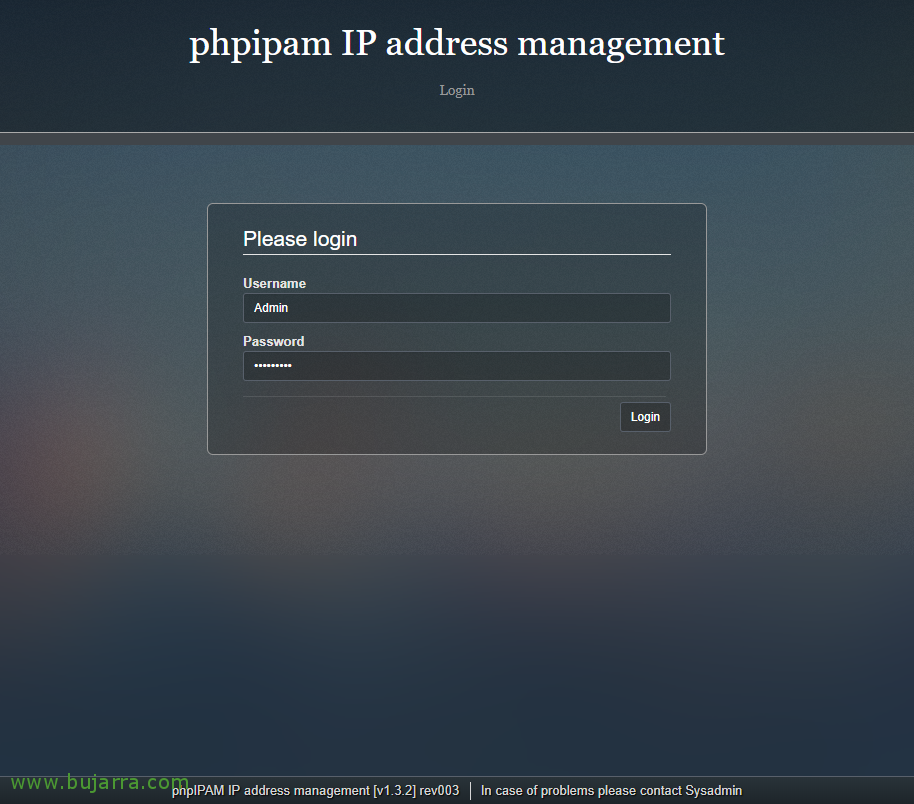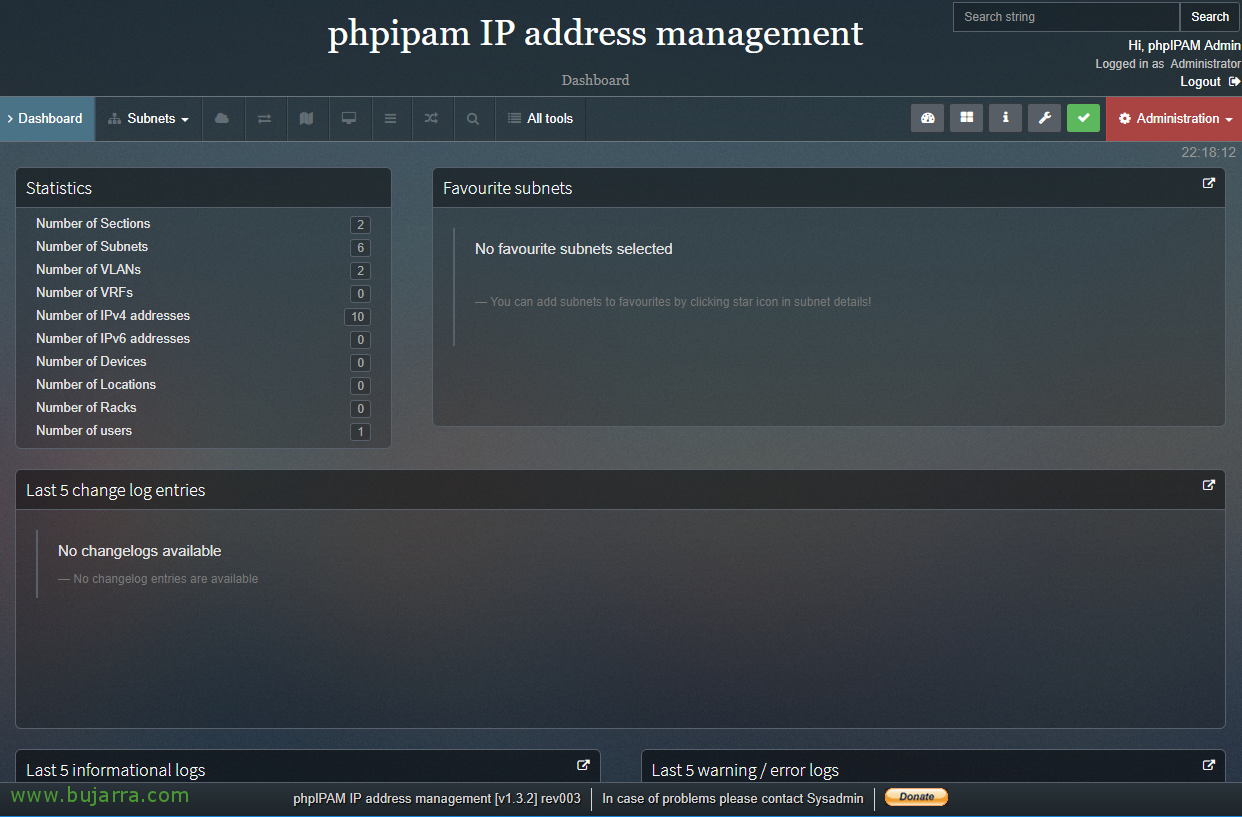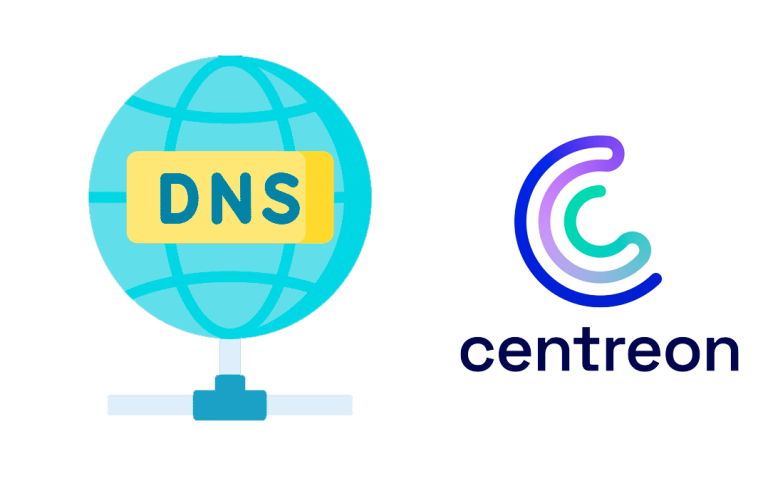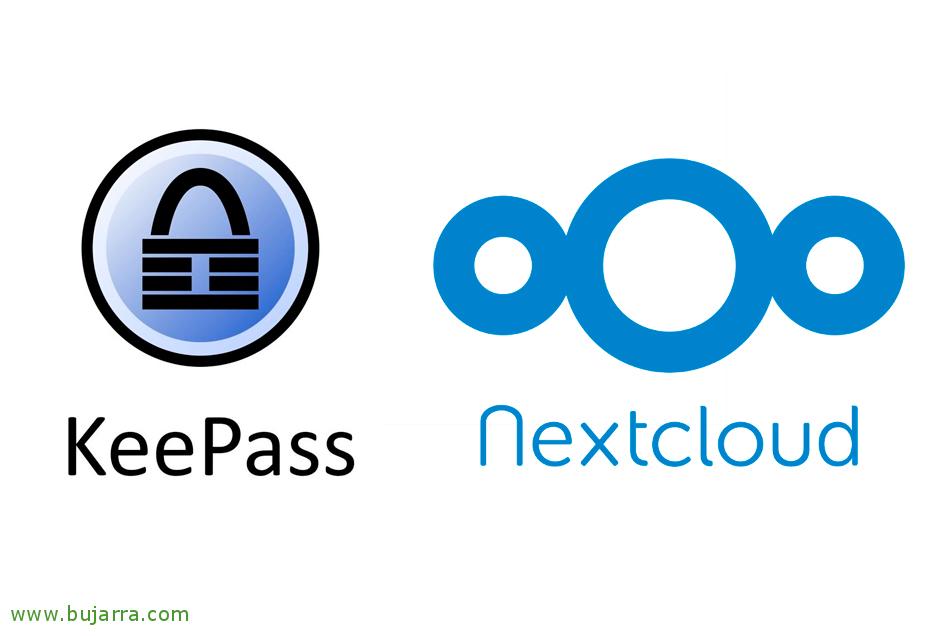Installation de phpIPAM
Bon, Dans cet article, nous allons voir les étapes que nous devons suivre pour que phpIPAM soit correctement installé, à la fin, nous aurons un excellent gestionnaire d’adresses IP! Un utilitaire basé sur php qui nous permettra de contrôler les adresses IP de notre entreprise via une interface web, Nous serons en mesure d’analyser et de comprendre les gammes que nous avons en voyant les consommations, Inventaires des différents appareils, VLAN existants, Sous-réseaux…
Pas mal, Nous commençons par installer toutes les exigences, dans ce document, j’utilise la dernière version de Debian, Un 9.6, nous devrons installer Apache en tant que service web et MariaDB en tant que magasin de données, ainsi que d’autres dépendances PHP:
[Code source]sudo apt-get install apache2 mariadb-server php php-pear php7.0-gmp php7.0-mysql php7.0-mbstring php7.0-gd php7.0-mcrypt php7.0-curl git php-fpm[/Code source]
Nous avons corrigé le fuseau horaire du serveur où nous nous trouvons, Nous éditons '/etc/php/7.0/apache2/php.ini’ et indiquer dans le fuseau horaire:
[Code source]date.timezone = Europe/Madrid[/Code source]
Nous permettons mod_rewrite
[Code source]réécriture d’a2enmod[/Code source]
C’est le bon moment pour créer la 'base de données phpipam'’ et un utilisateur 'phpipam’ d’accès qui sera nécessaire 😉 par la suite et nous vérifions que nous l’avons bien fait:
[Code source]mysql -u racine -p
Créer une base de données phpipam;
grant all sur phpipam.* pour phpipam@localhost identifié par 'PASSWORD';
Privilèges de vidage;
Subventions pour phpipam@localhost;[/Code source]
Nous téléchargeons phpIPAM:
[Code source]git clone –https récursif://github.com/phpipam/phpipam.git /var/www/html/phpipam
cd /var/www/html/phpipam
git checkout -b 1.3 origine/1.3[/Code source]
Et nous créons un fichier de configuration en copiant la base:
[Code source]CP config.dist.php config.php[/Code source]
Nous l’éditons et remplaçons les données de connexion que nous utiliserons dans phpIPAM, ainsi que si nous voulons changer le répertoire de base d’accès à phpIPAM et ne pas utiliser la racine du site web, Dans cet exemple, il s’agirait d’accéder via HTTP://DIRECCION_IP/phpipam
[Code source]$Db['Hôte'] = "localhost";
$Db['utilisateur'] = "phpipam";
$Db[« Passer »] = "phpipamadmin";
$Db['Nom'] = "phpipam";
…
Définit('BALLIER', "/"); → définit('BALLIER', "/phpipam/");
…[/Code source]
Nous importons le SCHEMA.sql dans la base de données phpipam et redémarrons Apache!
[Code source]mysql -u root -p phpipam < dB/SCHEMA.sql
/etc/init.d/apache2 redémarrer[/Code source]
Nous allons maintenant pouvoir ouvrir le navigateur et accéder à phpIPAM, à partir de HTTP://DIRECCION_IP/phpipam et par défaut via le nom d’utilisateur Admin et le mot de passe ipamadmin, nous entrerons.
Et rien! Prêt! Nous avons déjà phpIPAM parfaitement installé, Nous pourrons commencer à examiner ou à enregistrer les réseaux, les appareils dont nous disposons ou les configurations réseau, entre autres! Plus tard, en un coup d’œil, nous serons en mesure de contrôler tout cet inventaire, J’espère que ceux d’entre vous qui ne le savent pas n’ont plus d’excuse pour continuer à utiliser un Excel 😛
J’espère que vous avez été intéressé, Merci à tod@s pour le partage!